ตรวจสอบยอดคงเหลือในบัญชี Apple ของคุณ
หากต้องการดูยอดคงเหลือของคุณ ให้ใช้ App Store หรือบนพีซี ใช้แอป Apple Music หรือแอป Apple TV
ตรวจสอบยอดเงินของคุณบน iPhone, iPad หรือ Apple Vision Pro
เปิดแอปใน App Store
แตะรูปของคุณ ชื่อย่อ หรือที่ด้านบนสุดของหน้าจอ ระบบอาจขอให้คุณลงชื่อเข้าใช้ด้วย Apple ID ของคุณ
หากคุณมียอดคงเหลือ จำนวนเงินจะปรากฏขึ้น หากคุณไม่เห็นจำนวนเงิน แสดงว่าคุณไม่มียอดคงเหลือ
ตรวจสอบยอดคงเหลือบน Mac
เปิด App Store หากคุณเห็นปุ่มลงชื่อเข้าที่ด้านล่างของแถบด้านข้าง ให้คลิกปุ่มนั้น แล้วลงชื่อเข้าใช้ด้วย Apple ID ของคุณ
หากคุณมียอดคงเหลือ จะมีจำนวนเงินปรากฏใต้ชื่อของคุณ หากคุณไม่เห็นจำนวนเงิน แสดงว่าคุณไม่มียอดคงเหลือ
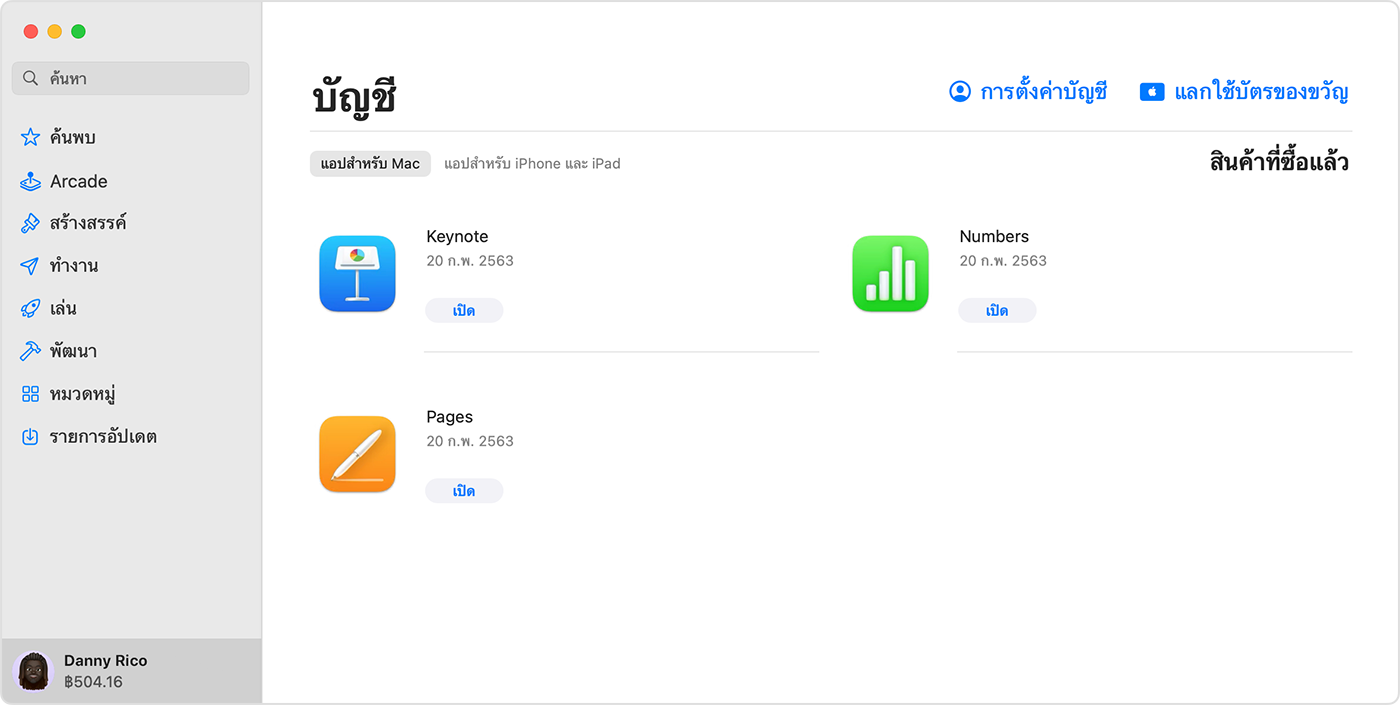
ตรวจสอบยอดคงเหลือใน PC ที่ใช้ Windows
เปิดแอป Apple Music หรือแอป Apple TV
คลิกชื่อของคุณที่ด้านล่างของแถบด้านข้าง คุณอาจต้องลงชื่อเข้าใช้ด้วย Apple ID ของคุณก่อน
หากคุณมียอดคงเหลือ จะมีจำนวนเงินปรากฏใต้ชื่อของคุณ หากคุณไม่เห็นจำนวนเงิน แสดงว่าคุณไม่มียอดคงเหลือ
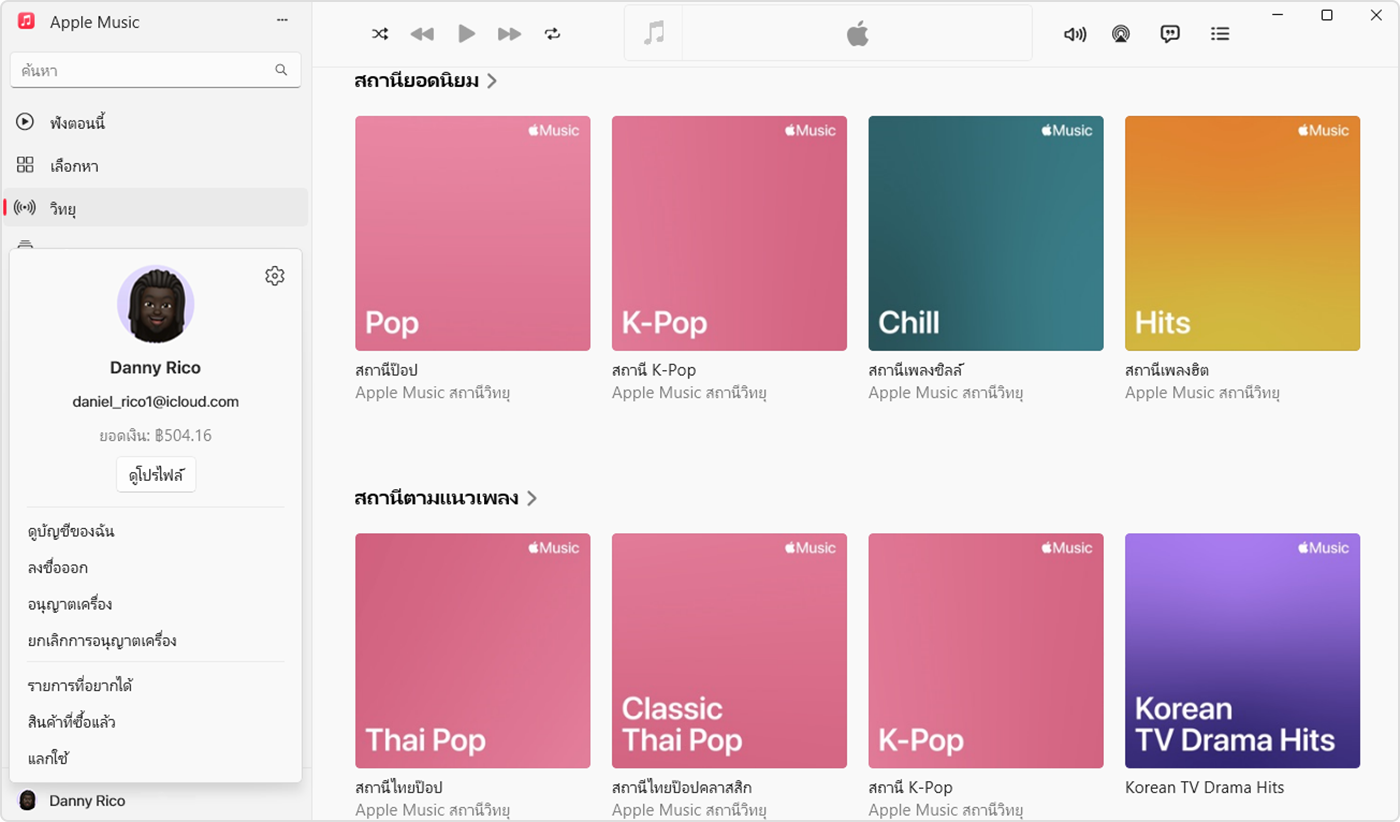
หากยอดคงเหลือในบัญชี Apple ของคุณไม่ถูกต้อง
หากคุณคิดว่ายอดคงเหลือในบัญชี Apple ของคุณไม่ถูกต้อง ให้ลงชื่อออกจาก App Store, แอป Apple Music หรือแอป Apple TV จากนั้นลงชื่อเข้าใช้และตรวจสอบยอดคงเหลืออีกครั้ง
หากคุณยังคงคิดว่ายอดเงินไม่ถูกต้อง ให้ตรวจสอบประวัติการซื้อของคุณเพื่อดูว่าคุณซื้อสินค้าการสมัครรับได้รับการต่ออายุแล้วหรือไม่
หากคุณมีแผนที่จะลบ Apple ID หรือเปลี่ยนประเทศหรือภูมิภาคของคุณ
ก่อนที่คุณจะสามารถลบ Apple ID หรือเปลี่ยนประเทศหรือภูมิภาคสำหรับ Apple ID ได้ คุณต้องใช้ยอดคงเหลือในบัญชี Apple ทั้งหมดของคุณก่อน คุณอาจต้องรอให้มีการดำเนินการคืนเงินที่ค้างอยู่ หากยอดคงเหลือของคุณมีมูลค่าน้อยกว่าราคาสินค้าหนึ่งชิ้น ให้ติดต่อฝ่ายบริการช่วยเหลือของ Apple
ดูวิธีลบ Apple ID ของคุณ
ดูวิธีเปลี่ยนประเทศหรือภูมิภาค Apple ID ของคุณ
หากคุณมียอดคงเหลือในบัญชี Apple ที่ไม่สามารถใช้ได้
คุณจะไม่สามารถแลกใช้หรือคืน Apple Gift Card, บัตรของขวัญ App Store และ iTunes หรือยอดคงเหลือในบัญชี Apple ที่ไม่ได้ใช้เป็นเงินสดได้ เว้นแต่จะมีกฎหมายกำหนดไว้ หากเขตอำนาจศาลของคุณอนุญาตให้มีการคืนเงินสำหรับยอดคงเหลือของขวัญที่แลกใช้มา คุณสามารถติดต่อฝ่ายบริการช่วยเหลือของ Apple เพื่อขอรับเงินคืนได้ เมื่อคุณติดต่อ Apple ให้ระบุข้อมูลต่อไปนี้
Apple ID ของคุณ
จำนวนเงินคืน
ที่อยู่จัดส่งของคุณในปัจจุบัน
